Biên Soạn (Editing)
Tham Chiếu (Reference)
- Chế Độ (Mode):
Chế Độ Biên Soạn và Chế Độ Tư Thế
- Trình Đơn (Menu):
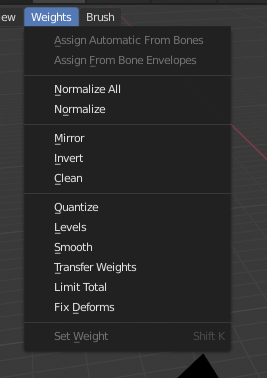
Các Công Cụ Sơn Trọng Lượng.
Blender cung cấp một bộ công cụ trợ giúp cho quá trình Sơn Trọng Lượng.
Tùy Chọn Tập Hợp Con (The Subset Option)
Một số công cụ cũng cung cấp bộ lọc Tập Hợp Con để hạn chế chức năng của chúng chỉ nội trong các nhóm điểm đỉnh cụ thể mà thôi (trong bảng Điều Chỉnh Thao Tác Trước Đây (Adjust Last Operation), được hiển thị sau khi công cụ được kích hoạt) với các tùy chọn sau:
Nhóm đang Hoạt Động (Active Group)
Xương Tư Thế đã Chọn
Xương Biến Dạng Tư Thế
Toàn Bộ các Nhóm (All Groups)
Toàn bộ các công cụ cũng đều hoạt động với Chắn Lọc Lựa Chọn Điểm Đỉnh và Chắn Lọc Lựa Chọn Mặt. Trong các chế độ này, các công cụ chỉ hoạt động trên các điểm đỉnh hoặc các mặt đã chọn mà thôi.
Ấn Định từ các Phong Bao của Xương (Assign from Bone Envelopes)
Áp dụng trọng lượng phong bao của (các) xương đã chọn vào nhóm điểm đỉnh đã chọn.
Ấn Định Tự Động Từ các Xương (Assign Automatic from Bone)
Áp dụng từ (các) xương đã chọn vào nhóm điểm đỉnh các phương pháp "tự động cân trọng" như có sẵn trong trình đơn Phụ Huynh về khung cốt vậy.
Bình Thường Hóa Toàn Bộ (Normalize All)
Đối với mỗi điểm đỉnh, công cụ này đảm bảo rằng tổng trọng lượng trên toàn bộ các nhóm điểm đỉnh đều bằng 1. Công cụ này bình thường hóa toàn bộ các nhóm điểm đỉnh, ngoại trừ các nhóm đã bị khóa lại và không động chạm gì đến giá trị trọng lượng của những cái đã bị khóa cả.
- Khóa cái đang Hoạt Động (Lock Active)
Giữ các giá trị của nhóm đang hoạt động trong khi bình thường hóa toàn bộ những cái khác.
Bình Thường Hóa (Normalize)
Công cụ này chỉ đang hoạt động trên nhóm điểm đỉnh đang hoạt động mà thôi. Toàn bộ các điểm đỉnh giữ nguyên trọng lượng tương đối của chúng, song toàn bộ tập hợp các trọng lượng được tăng tỷ lệ lên sao cho giá trị trọng lượng cao nhất là 1.0.
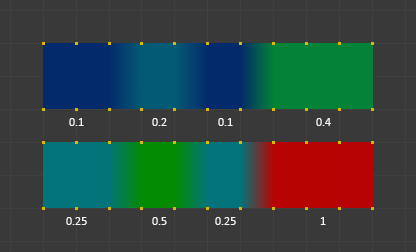
Ví dụ về bình thường hóa.
Phản Chiếu Đối Xứng (Mirror)
The Mirror Vertex Group tool mirrors the weights from one side of a perfectly symmetrical mesh to the opposite side. Those vertices that have no corresponding vertex on the other side will not be affected. But note, the weights are not transferred to the corresponding opposite bone weight group.
Ghi chú
Mirroring only works when the object's rest pose is perfectly symmetrical across the X axis.
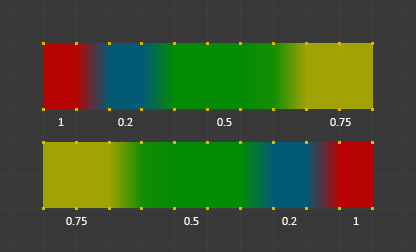
Ví dụ về phản chiếu đối xứng.
- Phản Chiếu Đối Xứng Trọng Lượng (Mirror Weights)
Với tùy chọn này được đánh dấu kiểm thì mọi điểm đỉnh được chọn sẽ nhận được thông tin trọng lượng của đối tác đối xứng của nó. Nếu cả hai điểm đỉnh đều được chọn thì thao tác này sẽ là trao đổi thông tin về trọng lượng; nếu chỉ một cái được chọn mà thôi thì thông tin từ cái không được chọn sẽ viết đè lên cái đã được chọn. Thông tin về trọng lượng chỉ được đưa sang nhóm đang hoạt động mà thôi, trừ khi tùy chọn "Toàn Bộ các Nhóm" đã được đánh dấu kiểm và trong trường hợp ấy, thông tin này sẽ được chuyển sang cho toàn bộ các nhóm.
- Đảo Bên Tên của Nhóm (Flip Group Names)
Hoạt động với các điểm đỉnh được chọn trực thuộc nhóm điểm đỉnh có "các tên đối xứng" (với các thành phần như "L", "R", "phải", "trái"). Toàn bộ các điểm đỉnh được chọn trực thuộc nhóm đang hoạt động, hoặc trực thuộc phần đối xứng của nhóm đang hoạt động, sẽ thấy sự ấn định của nhóm được thay thế bằng sự ấn định của nhóm đối xứng; song, trọng lượng của nó sẽ được bảo tồn. Nếu tùy chọn "Toàn Bộ các Nhóm" được đánh dấu kiểm thì toàn bộ các ấn định cho các loại nhóm này sẽ được thay thế bằng nhóm đối xứng, đồng thời giữ nguyên các trọng lượng cũ.
- Toàn Bộ các Nhóm (All Groups)
Hoạt động trên toàn bộ các nhóm điểm đỉnh, thay vì chỉ nhóm đang hoạt động.
- Phản Chiếu Đối Xứng Cấu Trúc Liên Kết (Topology Mirror)
Phản chiếu đối xứng cho các khung lưới không hoàn toàn đối xứng (phản chiếu đối xứng ước chừng). Xim xem tại đây (here) để biết thêm thông tin.
Mẹo
Phản Chiếu Đối Xứng sang Xương Đối Diện
Nếu bạn muốn kiến tạo một nhóm trọng lượng phản chiếu đối xứng cho xương đối diện (của một nhân vật đối xứng), thì bạn có thể thực hiện điều này:
Xóa nhóm điểm đỉnh mục tiêu (nơi các trọng lượng phản chiếu đối xứng sẽ được đặt vào).
Kiến Tạo một bản sao của nhóm điểm đỉnh xương nguồn (nhóm chứa các trọng lượng mà bạn muốn sao chép).
Đổi tên nhóm điểm đỉnh mới thành tên của nhóm điểm đỉnh đích (nhóm mà bạn đã xóa ở trên).
Chọn nhóm điểm đỉnh mục tiêu và thi hành công cụ Phản Chiếu Đối Xứng (chỉ sử dụng tùy chọn Phản Chiếu Đối Xứng trọng lượng và ngoài ra sử dụng "Phản Chiếu Đối Xứng Cấu Trúc Liên Kết" nếu khung lưới của bạn không đối xứng).
Đảo Nghịch (Invert)
Thay thế từng Trọng Lượng của nhóm trọng lượng đã chọn bằng trọng lượng × -1.0.
Một Số Ví Dụ:
Nguyên bản 1.0 chuyển đổi thành 0.0
Nguyên bản 0.5 giữ nguyên là 0.5
Nguyên bản 0.0 chuyển đổi thành 1.0
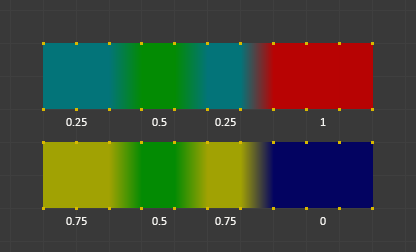
Đảo Nghịch.
- Tập Hợp Con (Subset)
Hạn chế công cụ vào một tập hợp con. Xin xem ở trên Tùy Chọn Tập Hợp Con (The Subset Option) về phương pháp xác định các tập hợp con.
- Thêm Trọng Lượng (Add Weights)
Cho thêm các điểm đỉnh không có trọng lượng trước khi đảo ngược (toàn bộ các trọng lượng này sẽ được đặt thành 1.0).
- Xóa Trọng Lượng (Remove Weights)
Xóa các điểm đỉnh khỏi nhóm điểm đỉnh nếu chúng là 0.0 sau khi đảo ngược.
Ghi chú
Các nhóm điểm đỉnh đã khóa lại sẽ không bị ảnh hưởng.
Dọn Dẹp (Clean)
Làm Sạch Trọng Lượng Nhóm Điểm Đỉnh xóa ấn định các điểm đỉnh từ Nhóm Điểm Đỉnh (Vertex Groups) có cân trọng dưới "Giới Hạn". Xóa các trọng lượng dưới một ngưỡng nhất định đi. Công cụ này hữu ích để xóa các nhóm trọng lượng của bạn có trọng lượng quá thấp (hoặc bằng 0).
Trong ví dụ hiển thị ở đây, giá trị ngưỡng 0.2 được sử dụng (xin xem các tùy chọn thao tác dưới đây) để toàn bộ các phần màu xanh lam được xóa sạch đi.
Lưu ý, hình ảnh sử dụng tùy chọn "Hiển Thị Trọng Lượng 0" Đang Hoạt Động để các Trọng Lượng phi tham chiếu được hiển thị bằng Màu Đen.
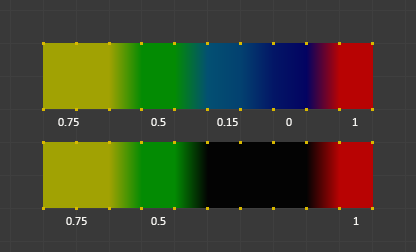
Ví dụ làm sạch.
- Tập Hợp Con (Subset)
Giới hạn công cụ trong một tập hợp con. Xin xem phần ở trên về Tùy Chọn Tập Hợp Con (The Subset Option) để biết phương pháp xác định các tập hợp con.
- Giới Hạn (Limit)
Đây là giá trị trọng lượng tối thiểu sẽ được giữ trong nhóm. Trọng lượng dưới giá trị này sẽ bị xóa khỏi nhóm.
- Giữ Đơn Thể (Keep Single)
Đảm bảo rằng công cụ "Dọn Dẹp" sẽ không kiến tạo các điểm đỉnh hoàn toàn không tham chiếu (các điểm đỉnh chưa được ấn định cho bất kỳ nhóm điểm đỉnh nào), vì vậy mỗi điểm đỉnh sẽ giữ ít nhất một trọng lượng, ngay cả khi nó thấp hơn giá trị giới hạn!
Lượng Tử Hóa (Quantize)
Thao tác này sử dụng một quy trình đượ`Lượng Tử Hóa (Quantization) <https://en.wikipedia.org/wiki/Quantization>`__g/wiki/Quantization>)`__, lấy trọng lượng đầu vào và hạn định từng trọng lượng vào một số bước chia trong khoảng từ (0 - 1), do đó mà dốc màu chuyển đổi mịn màng giữa các giá trị không còn nữa.
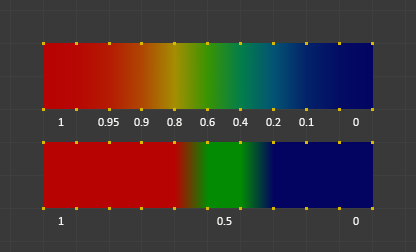
Ví dụ về lượng tử hóa (Số bước = 2).
- Số Phân/Bước (Steps)
Số bước từ 0 đến 1 để lượng tử hóa các trọng lượng vào. Ví dụ 5 sẽ cho phép các trọng lượng sau
[0.0, 0.2, 0.4, 0.6, 0.8, 1.0].
Mức Độ/Số Tầng Bậc (Levels)
Cho thêm một dịch chuyển và một tỷ lệ cho toàn bộ các trọng lượng của các nhóm trọng lượng đã chọn. Với công cụ này, bạn có thể tăng hoặc giảm "nhiệt" tổng thể của nhóm trọng lượng.
Ghi chú
Sẽ không có trọng lượng nào được đặt thành các giá trị trên 1.0 hoặc dưới 0.0 cả, bất kể cài đặt là gì.
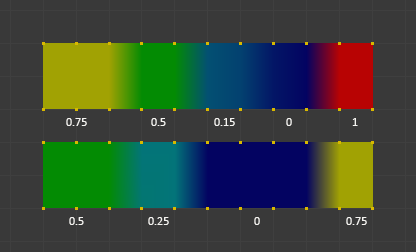
Ví dụ về các mức độ.
- Tập Hợp Con (Subset)
Giới hạn công cụ trong một tập hợp con. Xin xem phần ở trên về Tùy Chọn Tập Hợp Con (The Subset Option) để biết phương pháp xác định các tập hợp con.
- Dịch Chuyển (Offset)
Một giá trị từ phạm vi (-1.0 - 1.0) sẽ được cho thêm vào toàn bộ các trọng lượng trong nhóm điểm đỉnh.
- Khuếch Đại (Gain)
Toàn bộ các trọng lượng trong Tập Hợp Con được nhân với mức khuếch đại.
Ghi chú
Cho dù bạn chọn "Khuếch Đại" và "Dịch Chuyển" nào, thì trong mọi trường hợp, giá trị cuối cùng của mỗi trọng lượng sẽ được cố định trong phạm vi (0.0 - 1.0). Vì vậy, bạn sẽ không bao giờ nhận được trọng lượng âm hoặc các khu vực quá nóng (trọng lượng > 1.0) với công cụ này cả.
Làm/Mịn Màng (Smooth)
Mẹo
Công cụ Làm Mịn chỉ hoạt động khi bật "Biệt riêng các điểm đỉnh đã chọn ra để sơn". Nếu không, nút công cụ sẽ chuyển sang màu xám.
Pha trộn trọng lượng của các điểm đỉnh đã chọn với các điểm đỉnh không được chọn liền kề. Công cụ này chỉ hoạt động ở chế độ chọn điểm đỉnh mà thôi.
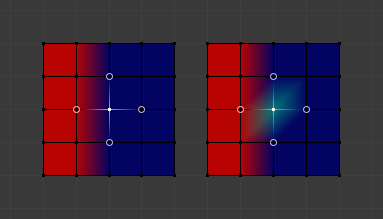
Để Hiểu những gì công cụ thực sự làm thì chúng ta hãy xem một ví dụ đơn giản. Điểm đỉnh đã chọn được kết nối với bốn điểm đỉnh liền kề (đánh dấu bằng một vòng tròn màu xám trong hình ảnh). Toàn bộ các điểm đỉnh liền kề đều không được chọn. Lúc này, công cụ sẽ tính toán trọng lượng trung bình của Toàn Bộ các điểm đỉnh kết nối "và" các điểm đỉnh không được chọn. Trong ví dụ giá trị này là:
\((1 + 0 + 0 + 0) / 4 = 0.25\)
This value is multiplied by the factor given in the Operator options (see below).
If the factor is 0.0 then actually nothing happens at all and the vertex just keeps its value.
If the factor is 1.0 then the calculated average weight is taken (0.25 here).
Dragging the factor from 0 to 1 gradually changes from the old value to the calculated average.
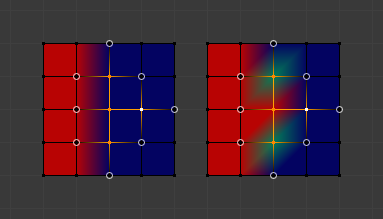
Now let us see what happens when we select all but one of the neighbors of the selected vertex as well. Again all connected and unselected vertices are marked with a gray circle. When we call the Smooth tool now and set the Factor to 1.0, then we see different results for each of the selected vertices:
The top-most and bottom-most selected vertices:
are surrounded by three unselected vertices, with an average weight of \((1 + 0 + 0) / 3 = 0.333\) So their color has changed to light green.
The middle vertex:
is connected to one unselected vertex with
weight = 1. So the average weight is 1.0 in this case, thus the selected vertex has changed to red.The right vertex:
is surrounded by three unselected vertices with average weight = \((0 + 0 + 0) / 3 = 0.0\) So the average weight is 0, thus the selected vertex has not changed at all (it was already blue before Smooth was applied).
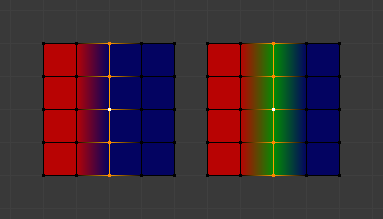
Finally let us look at a practical example. The middle edge loop has been selected and it will be used for blending the left side to the right side of the area.
All selected vertices have two unselected adjacent vertices.
The average weight of the unselected vertices is \((1 + 0) / 2 = 0.5\)
Thus when the Factor is set to 1.0 then the edge loop turns to green and finally does blend the cold side (right) to the hot side (left).
- Hệ Số (Factor)
The effective amount of blending. When Factor is set to 0.0 then the Smooth tool does not do anything. For Factor > 0 the weights of the affected vertices gradually shift from their original value towards the average weight of all connected and unselected vertices (see examples above).
- Số Lần Lặp Lại (Iterations)
Number of times to repeat the smoothing operation.
- Mở Rộng/Thu Nhỏ (Expand/Contract)
Positive values expand the selection to neighboring vertices while contract limits to the selection.
- Nguồn (Source)
The vertices to mix with.
- Toàn Bộ (All)
Smoothing will smooth both selected and deselected vertices.
- Duy cái Được Chọn (Only Selected)
Smoothing will only smooth with selected vertices.
- Duy cái chưa Chọn (Only Deselected)
Smoothing will only smooth with deselected vertices.
Thuyên Chuyển Trọng Lượng (Transfer Weights)
Copy weights from other objects to the vertex groups of the active object.
By default this tool copies only the active (selected) vertex group of the source object to the active vertex group of target object or creates a new one if the group does not exist. However, you can change the tool's behavior in the Điều Chỉnh Thao Tác Trước Đây (Adjust Last Operation) panel.
For example, to transfer all existing vertex groups from the source objects to the target, change the Source Layers Selection option to By Name.
Ghi chú
This tool uses the generic "data transfer", but transfers from all selected objects to active one. Please refer to the Data Transfer docs for options details and explanations.
Chuẩn Bị Quá Trình Sao Chép (Prepare the Copy)
You first select all source objects, and finally the target object (the target object must be the active object).
It is important that the source objects and the target object are at the same location. If they are placed side-by-side, then the weight transfer will not work. (See the Vertex Mapping option.) You can place the objects on different layers, but you have to ensure that all objects are visible when you call the tool.
Now ensure that the target object is in Weight Paint Mode. Open the Toolbar and call the Transfer Weights tool in the Weight Tools panel.
Sự Bối Rối đối với Bảng Điều Chỉnh Thao Tác Trước Đây (Adjust Last Operation Panel Confusion)
You may notice that the Điều Chỉnh Thao Tác Trước Đây (Adjust Last Operation) panel stays available after the weight transfer is done. The panel only disappears when you call another Operator that has its own Điều Chỉnh Thao Tác Trước Đây (Adjust Last Operation) panel. This can lead to confusion when you use Transfer weights repeatedly after you changed your vertex groups. If you then use the still-visible Điều Chỉnh Thao Tác Trước Đây (Adjust Last Operation) panel, then Blender will reset your work to its state right before you initially called the Transfer Weights tool.
So when you want to call the Transfer Weights tool again after you made some changes to your vertex groups, then always use the Transfer Weights button, even if the Điều Chỉnh Thao Tác Trước Đây (Adjust Last Operation) panel is still available. Unless you really want to reset your changes to the initial call of the tool.
Tổng Giới Hạn (Limit Total)
Giảm số lượng nhóm trọng số trên mỗi điểm đỉnh về giới hạn chỉ định. Công cụ sẽ loại bỏ trọng lượng thấp nhất trước tiên cho đến khi đạt đến giới hạn.
Gợi ý
Công cụ chỉ có thể hoạt động hợp lý khi có nhiều nhóm trọng lượng được chọn.
- Tập Hợp Con (Subset)
Giới hạn công cụ trong một tập hợp con. Xin xem phần ở trên về Tùy Chọn Tập Hợp Con (The Subset Option) để biết phương pháp xác định các tập hợp con.
- Giới Hạn (Limit)
Số lượng cân trọng tối đa cho phép trên mỗi điểm đỉnh.
Khóa (Locks)
Tham Chiếu (Reference)
- Chế Độ (Mode):
Chế Độ Biên Soạn và Chế Độ Tư Thế
- Trình Đơn (Menu):
- Tổ Hợp Phím Tắt (Shortcut):
K
Vertex groups can be locked to prevent undesired edits to a particular vertex group.
Mẹo
Bones that belong to a locked vertex group are displayed in red the 3D Viewport.
- Khóa Toàn Bộ (Lock All)
Locks all vertex groups.
- Khóa cái Được Chọn (Lock Selected)
Locks selected vertex groups.
- Khóa cái Không Chọn (Lock Unselected)
Locks unselected vertex groups.
- Duy Khóa cái Được Chọn (Lock Only Selected)
Lock selected and unlock selected vertex groups.
- Duy Khóa cái Chưa Được Chọn (Lock Only Unselected)
Unlock selected and lock unselected vertex groups.
- Mở Khóa Toàn Bộ (Unlock All)
Unlocks all vertex groups.
- Tháo Khóa cái Được Chọn (Unlock Selected)
Unlocks selected vertex groups.
- Tháo Khóa cái Chưa Được Chọn (Unlock Unselected)
Unlocks Unselected vertex groups.
- Đảo Ngược Khóa (Invert Locks)
Inverts the locks on all vertex groups.